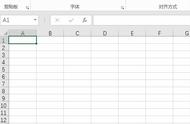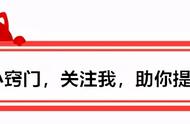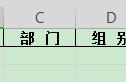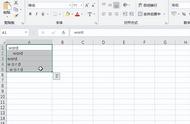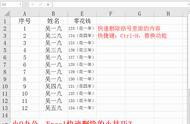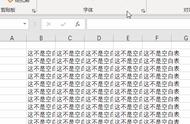定位的打开方式有两种
excel软件中有一个比较常用的功能叫定位,第一种打开方式,可以使用Ctrl G快捷键调出定位功能。
第二种打开方式,可以从菜单栏“开始”选项中,点击下方的“查找和选择”下拉表,在弹出的选项中点击“定位条件”选项,也可调出定位功能。

打开excel软件中需要设置的工作表格,框选表格中需要设置的区域并按键盘上的快捷键Ctrl G定位组合键,调出定位功能框。在使用这一操作时,一定要先框选所有表格的区域,再按快捷键。

按下快捷键后,在弹出的定位条件设置框中,勾选下方的“空值”这一选项,然后再点击“确定”选项即可。

按照上面的设置工作表格中空白单元格就全部被选中了,在被选中的区域上方点击鼠标右键,在弹出的选项中选择“删除”选项。

在弹出的删除文档设置中,选择"删除整行"选项,然后再点击"确定"选项。

按照以上操作,表格中的空白单元格就被批量删除完成了。